萤石云视频是一款可以和网络摄像头搭配的一款客户端软件,只要有了这款软件用户就可以随时查看用户自己的事实监控画面,也可以查询到其他人开放的视频监控画面。这款软件还可以接收其他用户发送的消息和查询消息信息,让用户可以和其他用户一起互动。这款软件完全支持通道分组和查询功能,用户完全可以使用这款软件进行实施预览和消息录像,保证一定的安全性。这款软件的操作界面非常的简洁、使用起来也非常容易上手,强烈建议有需求的用户使用这款软件。
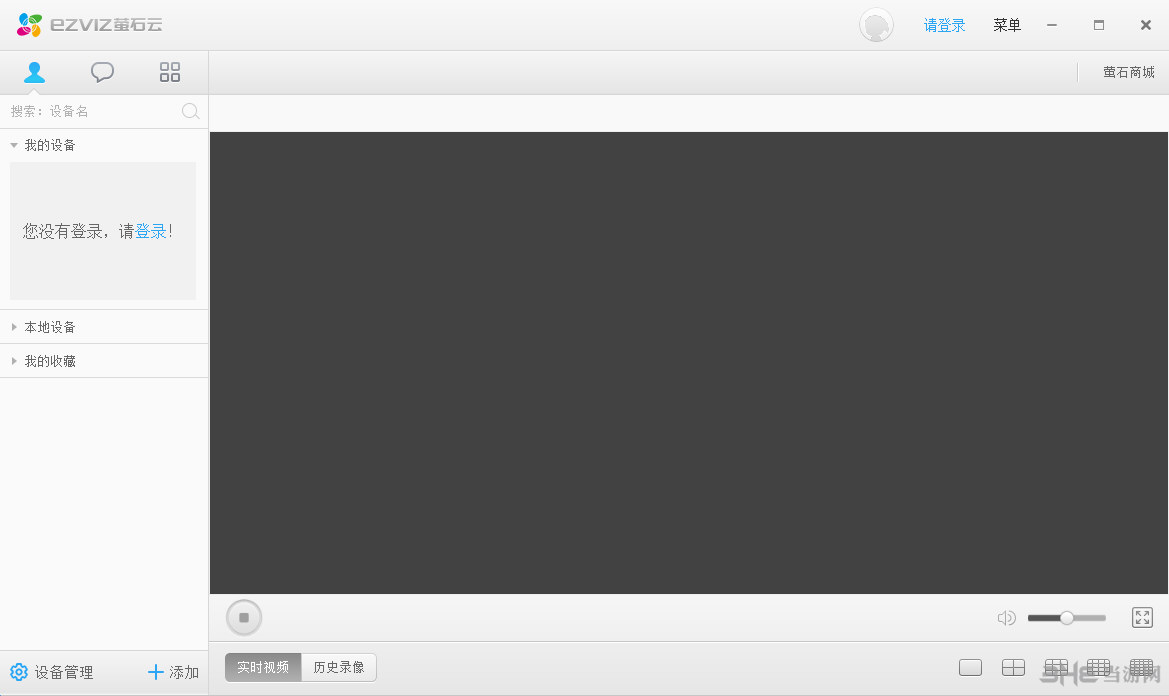
软件介绍
萤石云视频是一款远程视频监控软件,用户可以使用这款软件在远程和其他用户进行互动,发送以及接受信息。另外这款软件还提供预览和消息录像,让用户在远程就可以进行视频的监控和录制,需要的用户快来下载看看吧。
软件功能
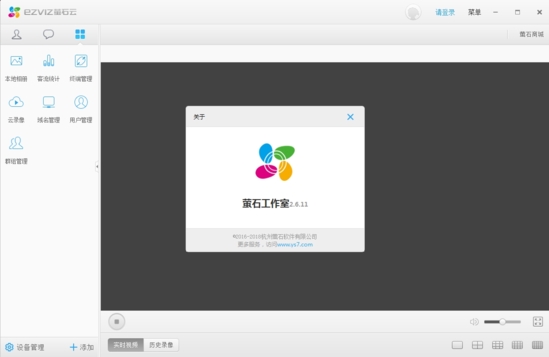
1、云台功能 3Q10的云台功能在工作室中能使用了
2、消息接收和查询
3、视频广场图片逐渐增大
软件特色
1、萤石云视频支持通道分组、支持查询
2、实时预览
3、消息录像
如何给视频进行加密或取消加密
方法一:
1、用电脑登陆网页版萤石云-配置管理-设备管理-点击相应的设备,
2、在设备详情页下的设备安全状态中开启或关闭视频图片加密。
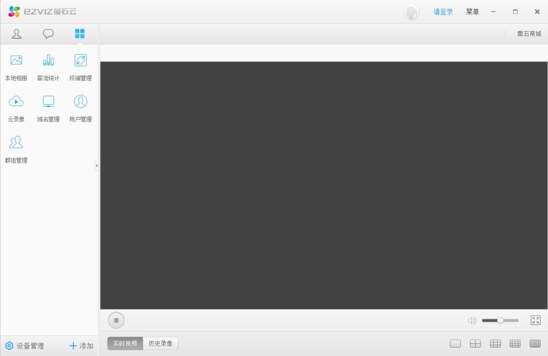
方法二:
1、手机客户端:登录萤石云账号—点击我的--点击设备型号--进入设置
2、手机屏幕拉到最后可关闭或开启视频图片加密。
如何查看历史录像
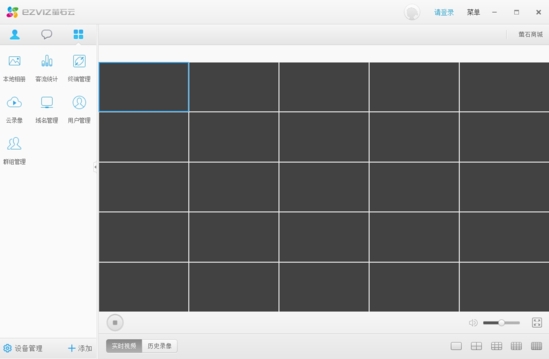
方法一:
1、您先进入萤石云视频官网,右上角先登陆
2、登陆成功后,再点击右上角的“进入萤石云”或“我的萤石云”
3、进入后,点击“视频库”,可以看到您添加的所有设备,
4、点击您想看录像的设备进入看实时视频的页面,在实时视频的下方有个时间轴,可以拉动看历史的录像,同时可以选择日期;
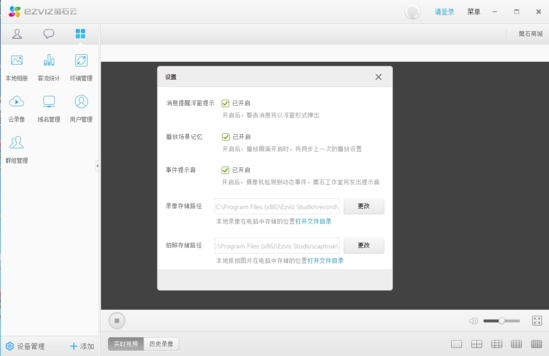
方法二:
1、打开萤石工作室右上角先登陆,
2、登陆成功后点击“视频库”,单击您想看录像的视频进入实时视频的页面,
3、左下角选择“历史录像”进行观看,下方的时间轴可以选择时间;
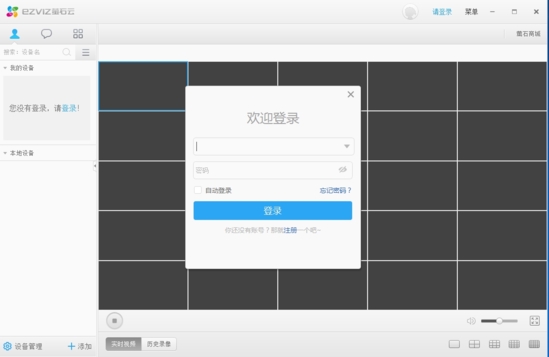
方法三:
1、手机客户端下载“萤石云视频”,
2、登陆后,在“我的”点击要看录像的视频进入实时视频的页面
3、最下面点击“历史录像”;进入后,在视频的上方可选择日期;
怎么添加设备
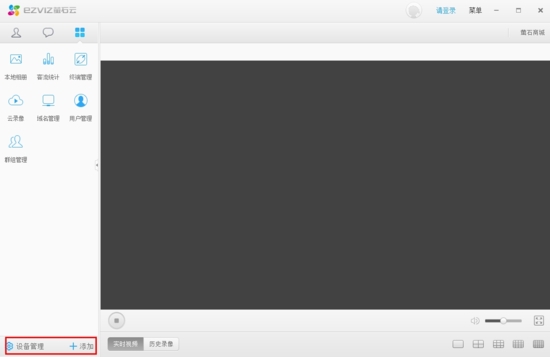
您好。请根据您设备的情况,选择最合适的方法操作:
设备支持网线连接:首先,您先将设备的网口插好网线,网线另一端连接至路由器的LAN口;然后,手机登录您已经注册好的萤石账号,点击右上角的“+”选择“添加设备”通过扫描或者手动填写设备序列号进行添加即可;
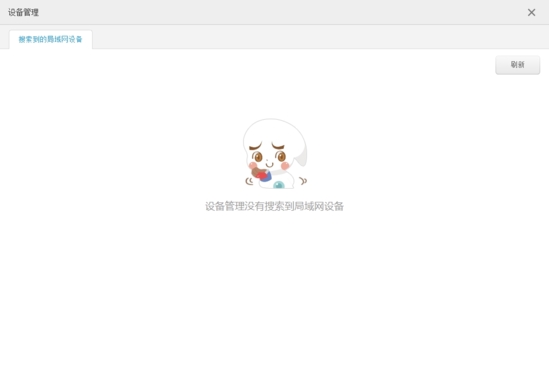
设备只支持Wi-Fi:首先,您先将手机连接好Wi-Fi;然后,手机登录您已经注册好的萤石账号,点击右上角的“+”选择“添加设备”通过扫描或者手动填写设备序列号进行添加即可;
常见问题
怎样进行意见反馈?
1、打开萤石云
2、点击“菜单”
3、点击“意见反馈”
4、输入你想写的内容
如何对视频广场视频进行评论?
1、打开软件
2、点击“视频广场”
3、选择喜欢的视频
4、在评论区进行评论
如何修改个人信息?
1、打开软件
2、在“更多”里选择“用户管理”
3、修改个人信息
装机必备软件









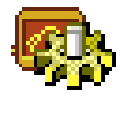












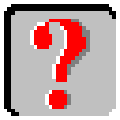

网友评论